
Коди је одличан опен-соурце и бесплатни медијски плејер. Многи људи нису свесни Коди-јевог онлајн интерфејса, сјајног алата. Коди веб интерфејс је мало позната функција која вам омогућава да приступите својој видео колекцији било где. Цхорус2, који је управо ажуриран на нову верзију, одличан је начин да контролишете репродукцију видеа на вашем Коди систему са удаљене локације. Коди даљински приступ чини га једноставним и не захтева инсталацију софтвера ако имате Коди на свом паметном телевизору и желите да га контролишете са свог лаптопа, или ако имате Коди на радној површини и желите да прегледате своје датотеке са свог телефона. Наставите да читате да бисте научили како да инсталирате и користите ову функцију како бисте научили како да користите Коди преко веб интерфејса.

Преглед садржаја
Како користити Коди веб интерфејс
Веб интерфејс се може отворити на онолико уређаја колико желите. Ово је корисно када имате госте и желите да им омогућите приступ Коди за слушање музике или гледање филмова. Једноставно позовите своје пријатеље да се придруже вашој Ви-Фи мрежи и дајте им адресу веб интерфејса, а они ће такође моћи да користе Коди. Било би најбоље да прихватите даљински управљач вашег Коди система пре коришћења веб интерфејса. Ево како то можете да урадите.
1. Притисните тастер Виндовс, откуцајте Коди и кликните на Отвори.
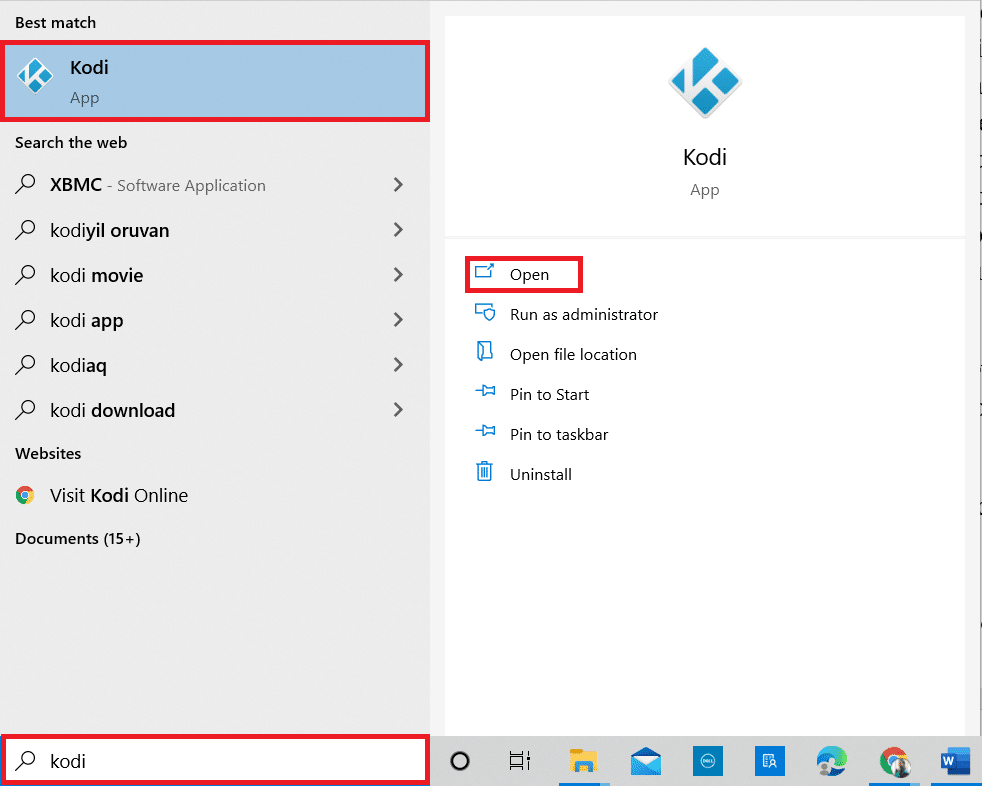
2. Кликните на икону Подешавања.
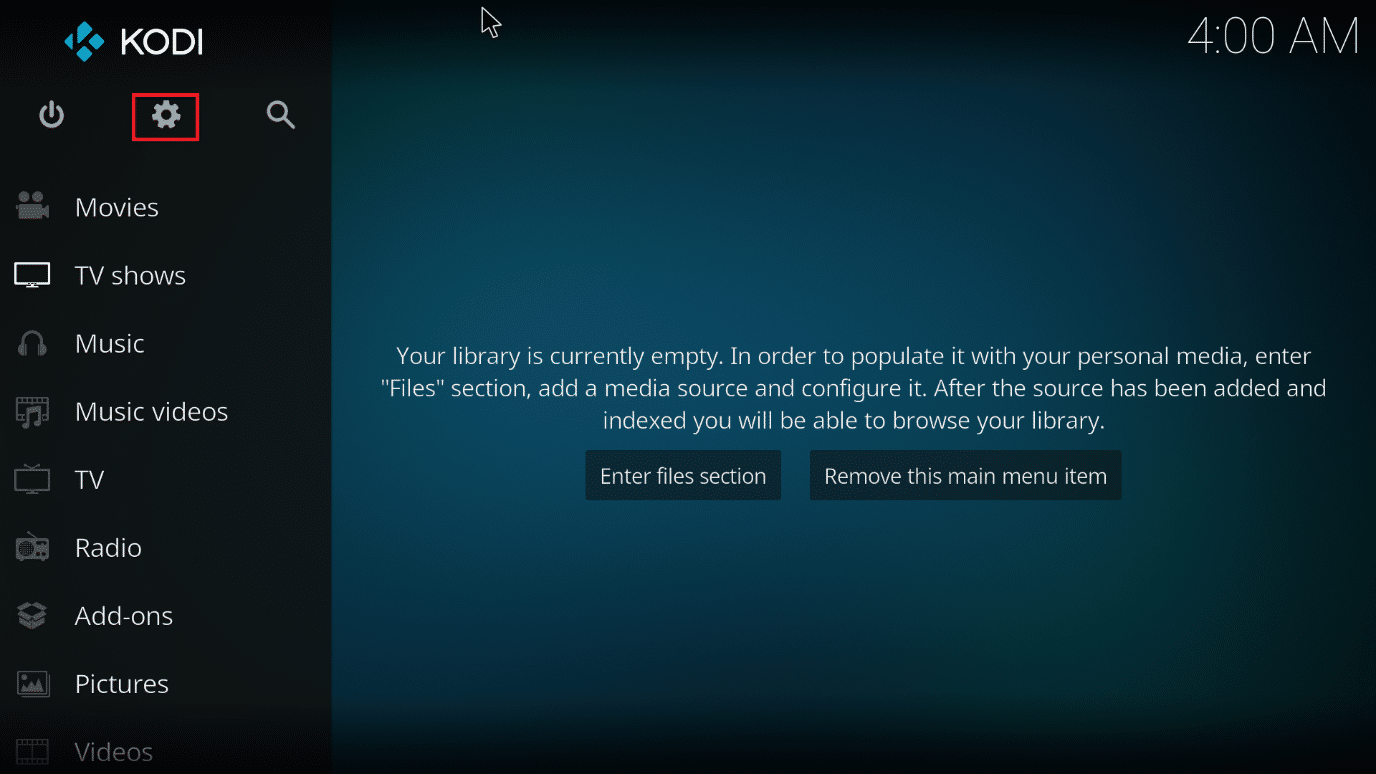
3. Идите на страницу Подешавања услуге.
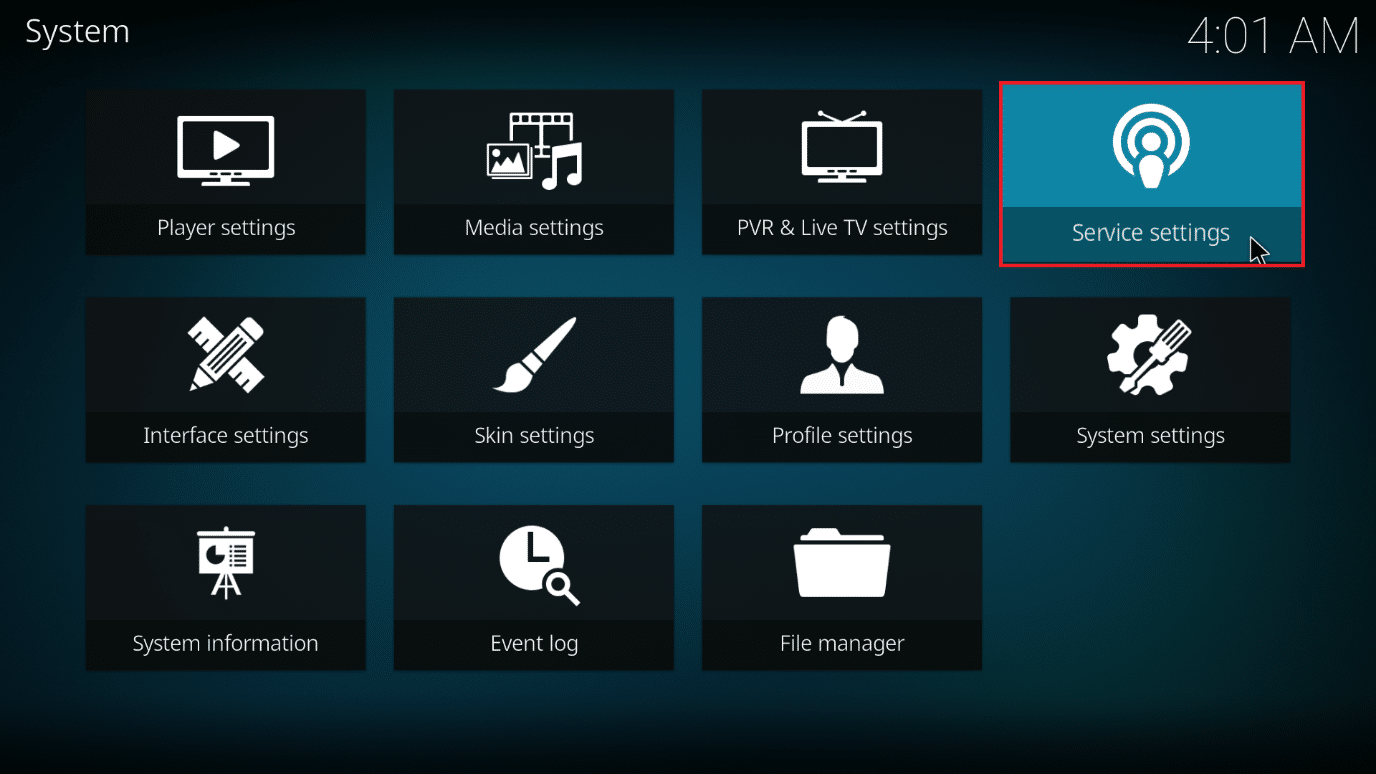
4. Сада идите на Контрола и укључите поставку за Дозволи даљинско управљање путем ХТТП-а.
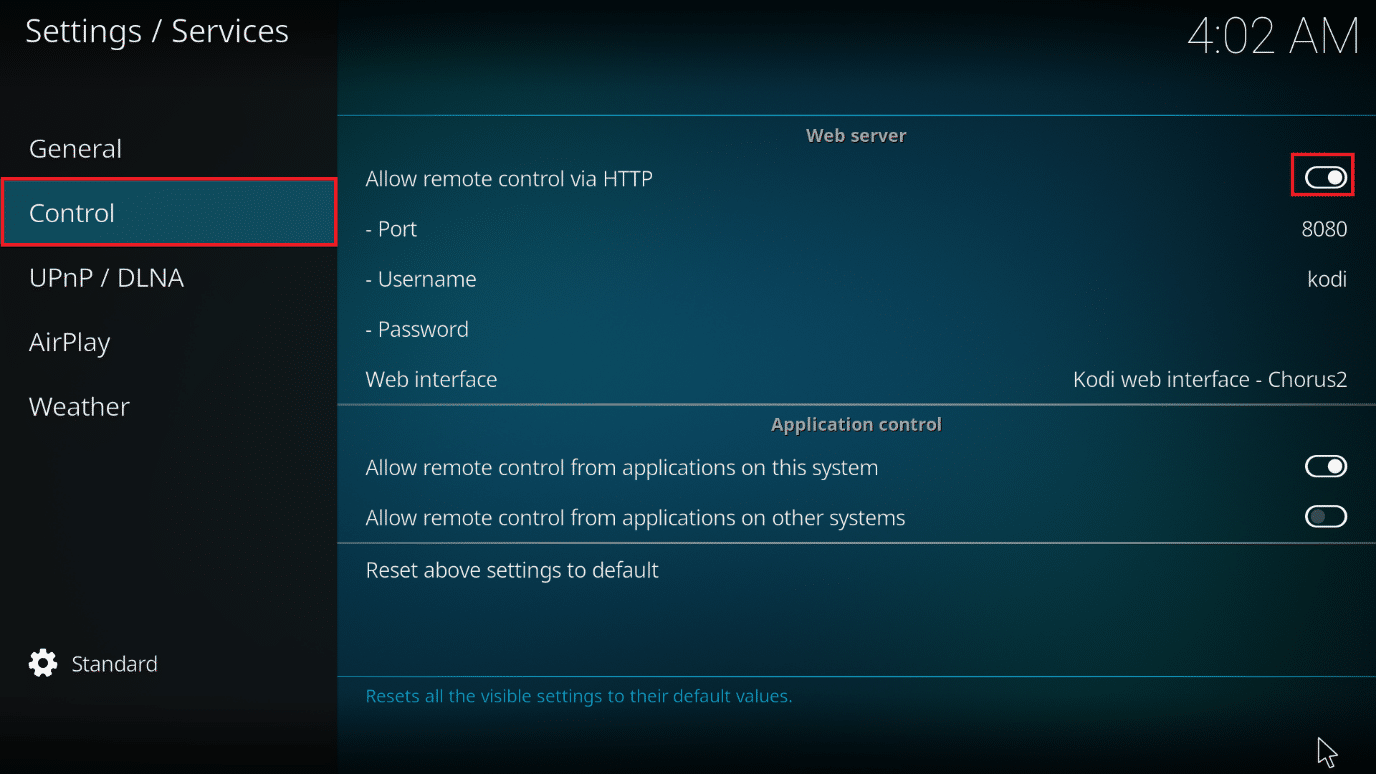
5. Подесите корисничко име и лозинку.
6. Уверите се да је Коди веб интерфејс – Цхорус2 изабран у одељку Веб интерфејс.
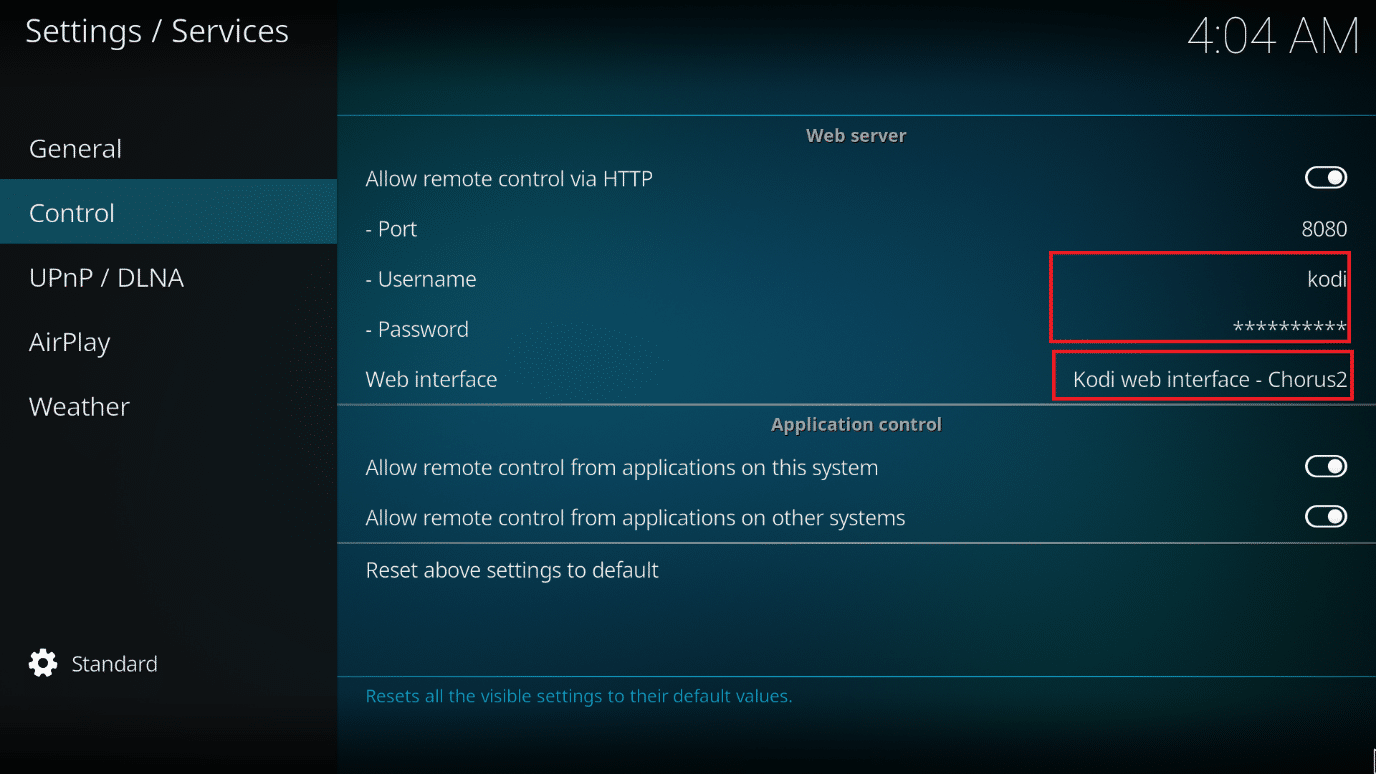
Након тога, све што треба да урадите је да откријете ИП адресу вашег Коди система. Ево како да сазнате своју ИП адресу ако је не знате:
1. Почните тако што ћете отићи на почетни екран Коди-ја.
2. Идите на Подешавања.
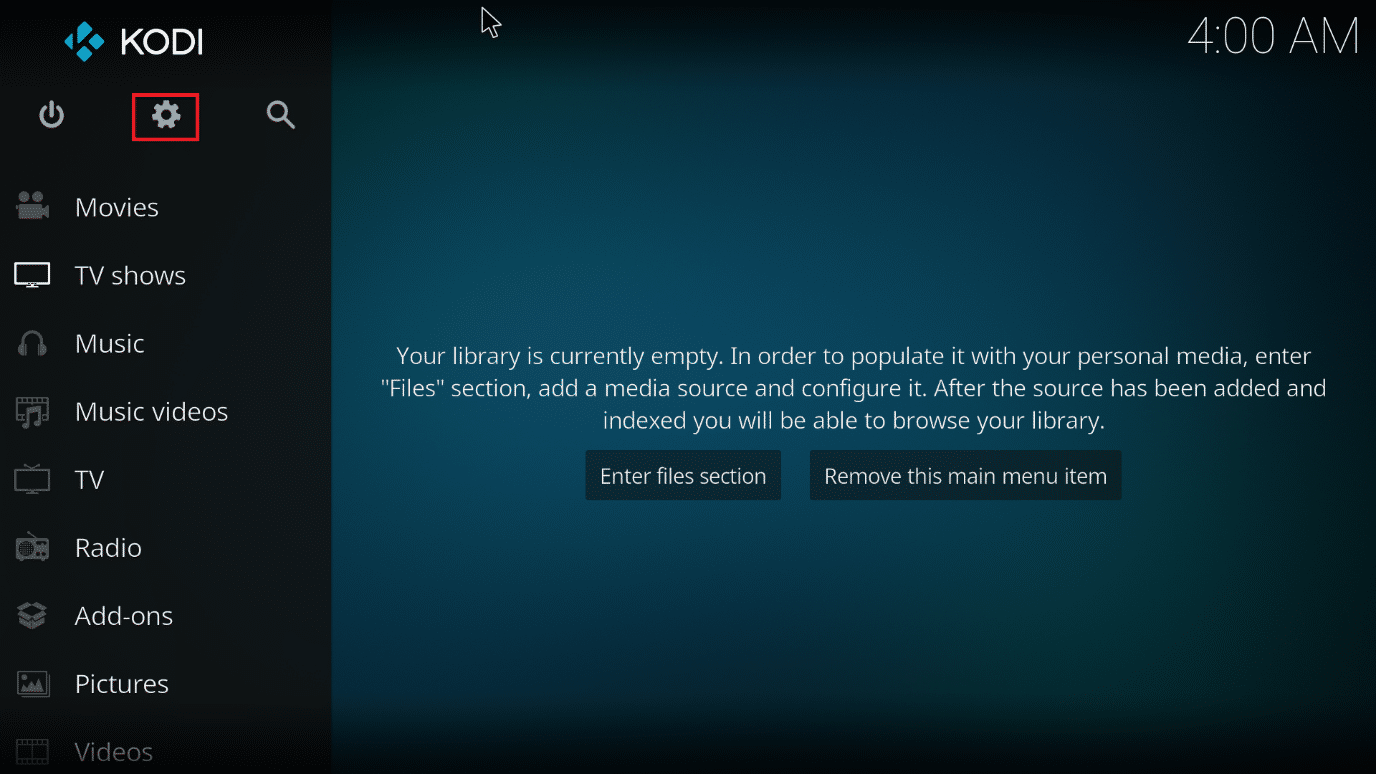
3. Идите на одељак Информације о систему.
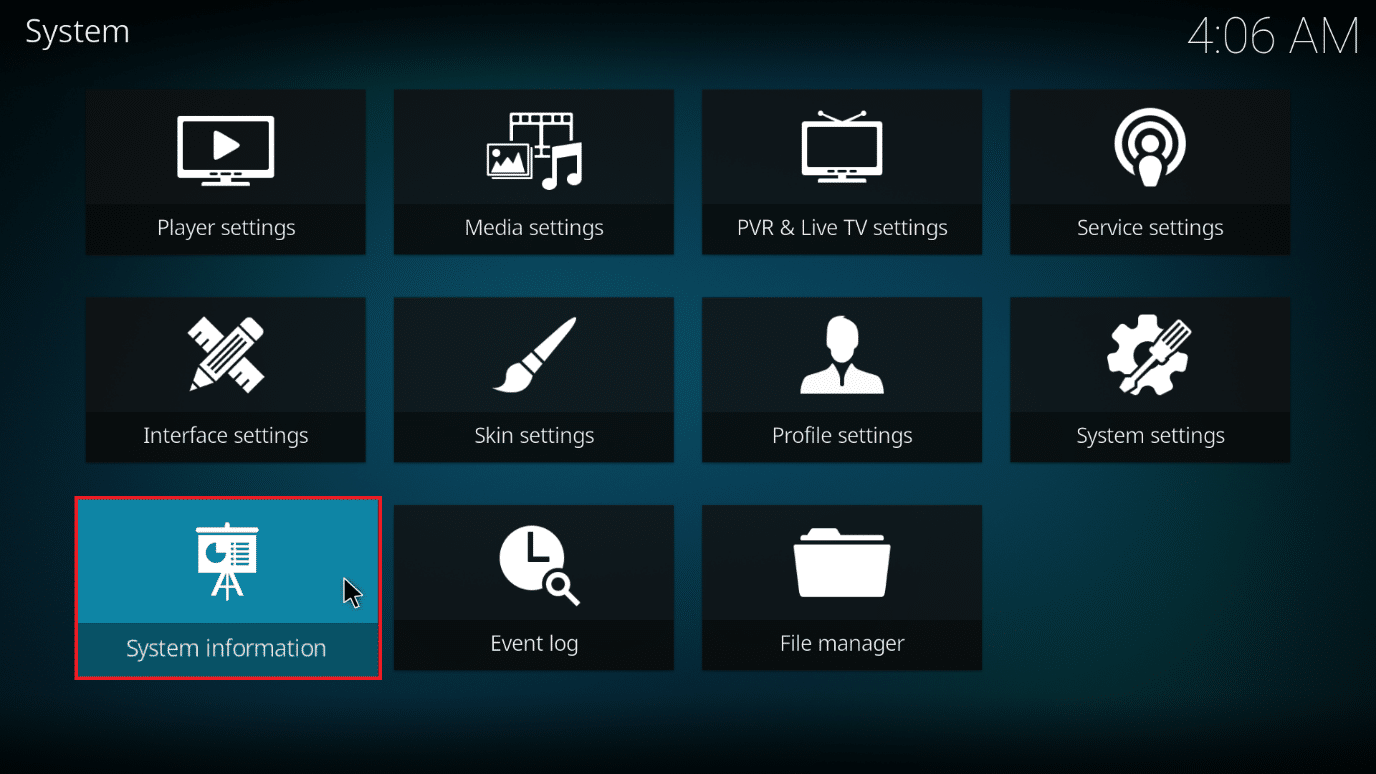
4. Идите на одељак Мрежа.
5. Забележите своју ИП адресу.
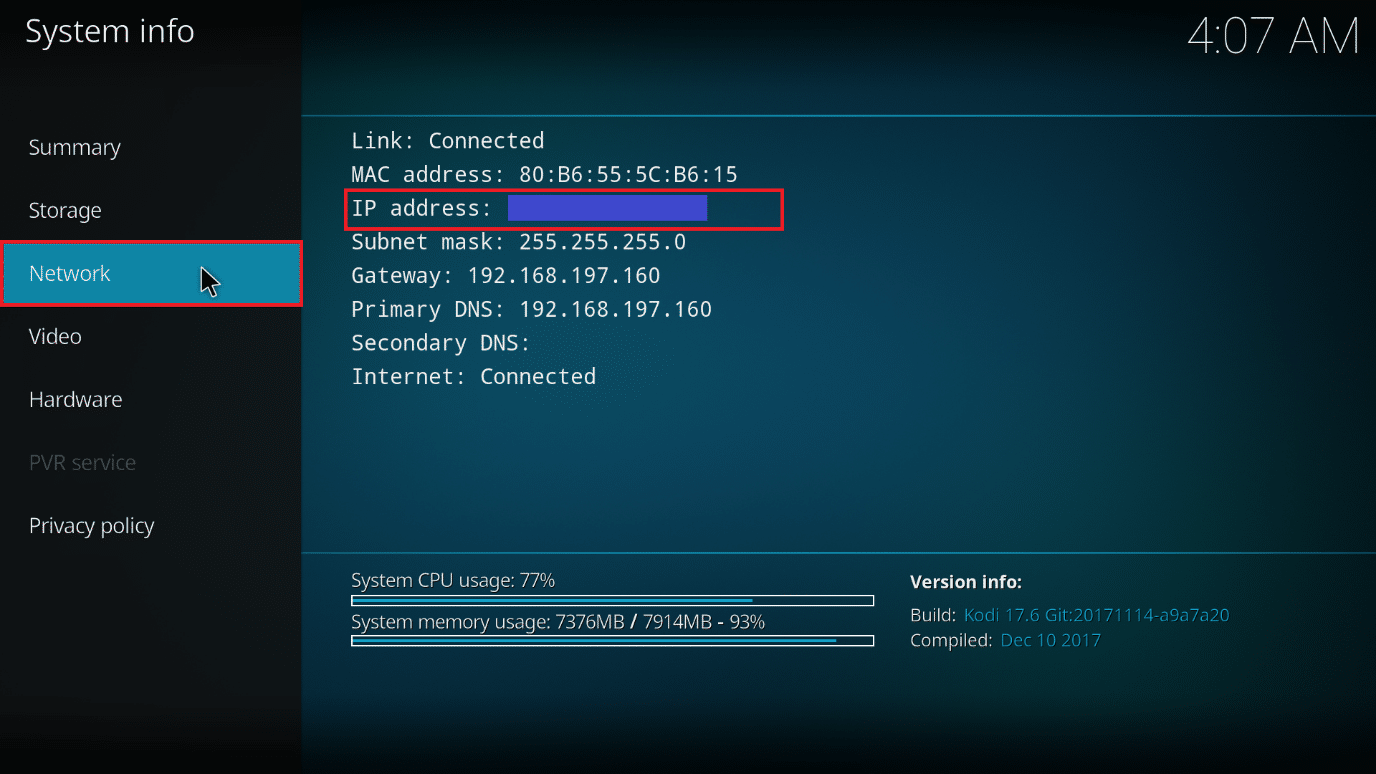
6. Такође, имајте на уму да је 8080 подразумевани број порта.
Сада имате све што вам је потребно за рад са Коди-јем из вашег веб претраживача. Пратите ове кораке да бисте приступили веб интерфејсу у прозору прегледача.
1. Притисните тастер Виндовс. Откуцајте Цхроме и покрените га.
Напомена: Није важно који веб претраживач користите. Овде је Гугл узет као пример.
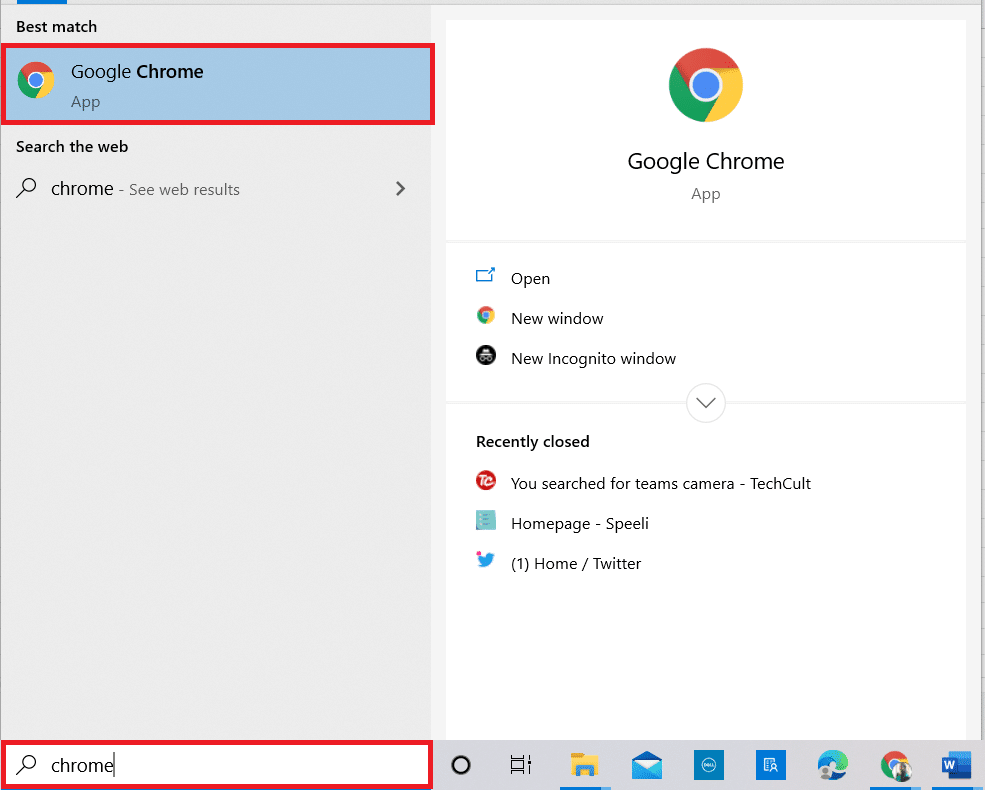
2. Унесите своју ИП адресу и број порта у формату ИП адреса:порт у адресну траку. Обично ће ваша адреса бити нешто попут 192.168.1.16:8080. Притисните Ентер.
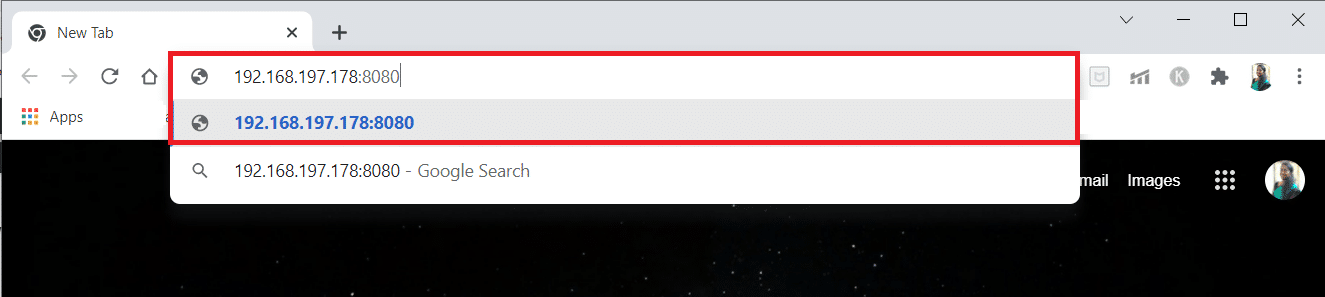
3. Унесите корисничко име и лозинку које сте претходно подесили.
4. Кликните на Пријава.
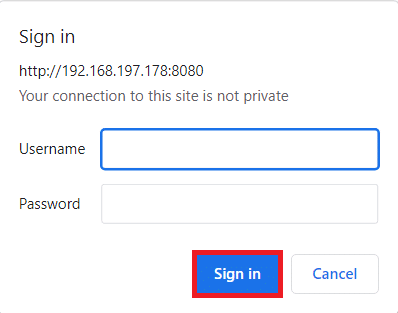
Сада ће се појавити веб интерфејс. Можете да сачувате веб локацију као обележивач да бисте касније олакшали коришћење веб интерфејса.
Напомена: Такође, можете се пријавити на било који уређај повезан на исту мрежу користећи формат лоцалхост:8080.
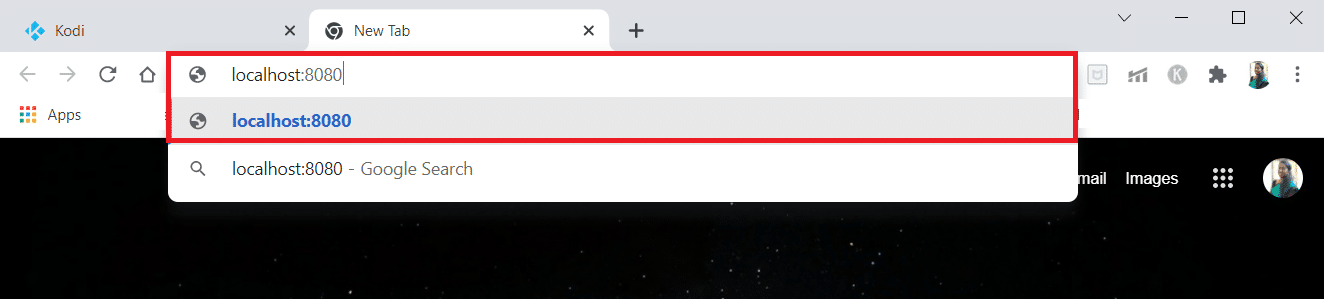
Како приступити Коди веб интерфејсу
Пратите доле наведене кораке за Коди даљински приступ у једноставнијим корацима.
1. Отворите Цхроме на секундарном уређају.
Напомена 1: Секундарни уређај може бити мобилни или рачунар. Уверите се да су оба уређаја повезана на исту мрежу.
Напомена 2: Можете користити било који претраживач који желите. Овде је Гугл узет као пример.
2. Откуцајте лоцалхост:8080 у адресну траку и притисните Ентер.
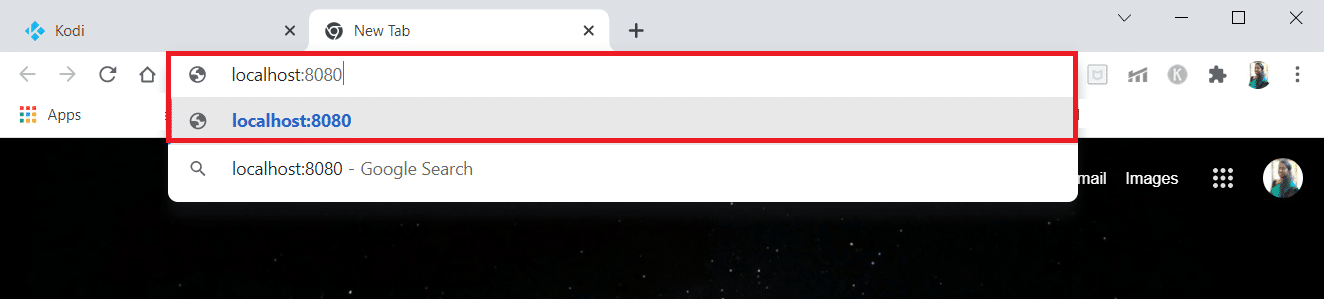
Како пустити нову музику или видео
Пратите ове кораке да бисте пустили нову музику или видео на Коди вебу.
1. Кликните на картицу Локално на левој страни екрана.
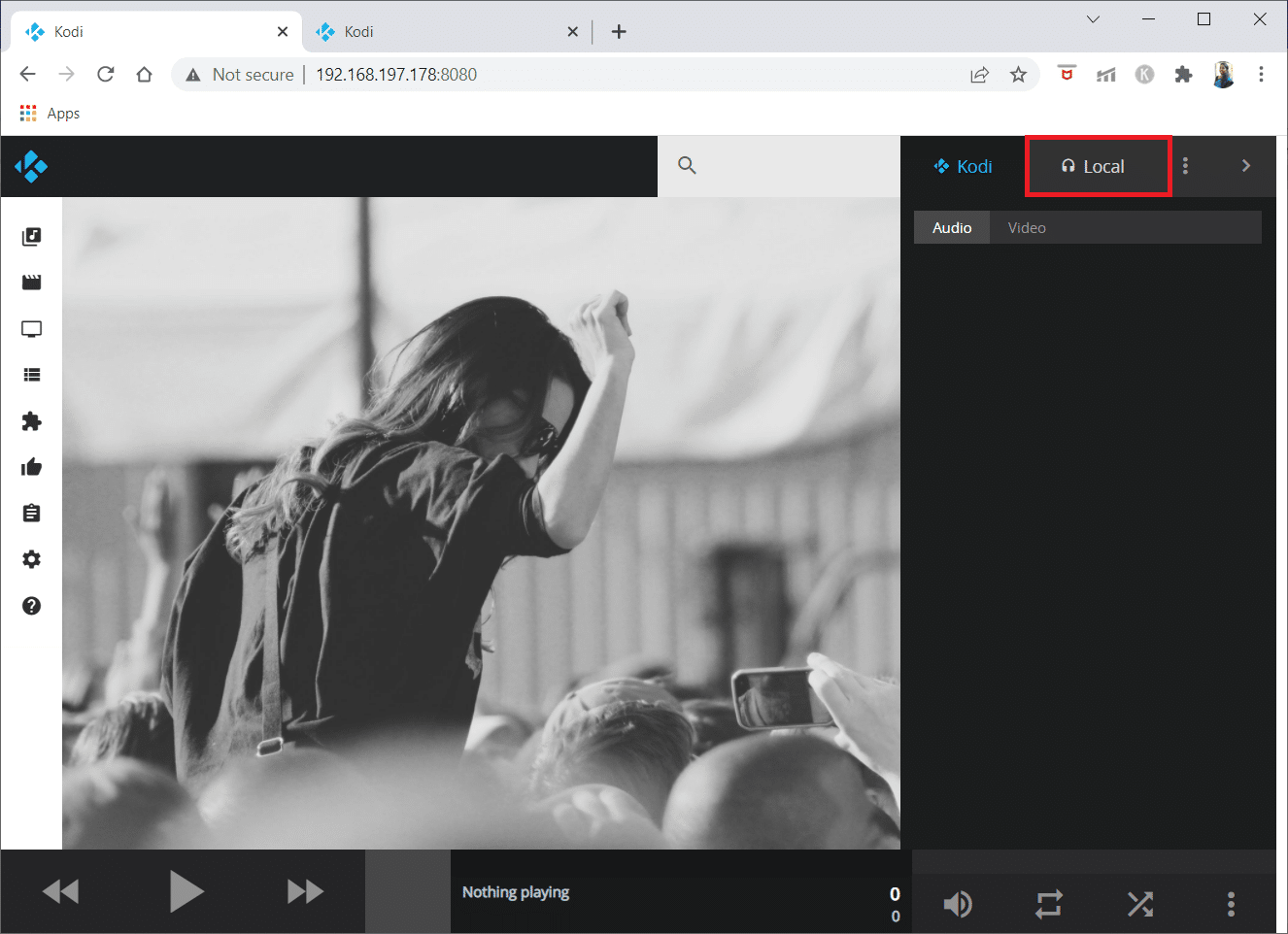
2. Кликните на икону Музика у десном окну. Икона Коди на десној страни екрана ће постати ружичаста.
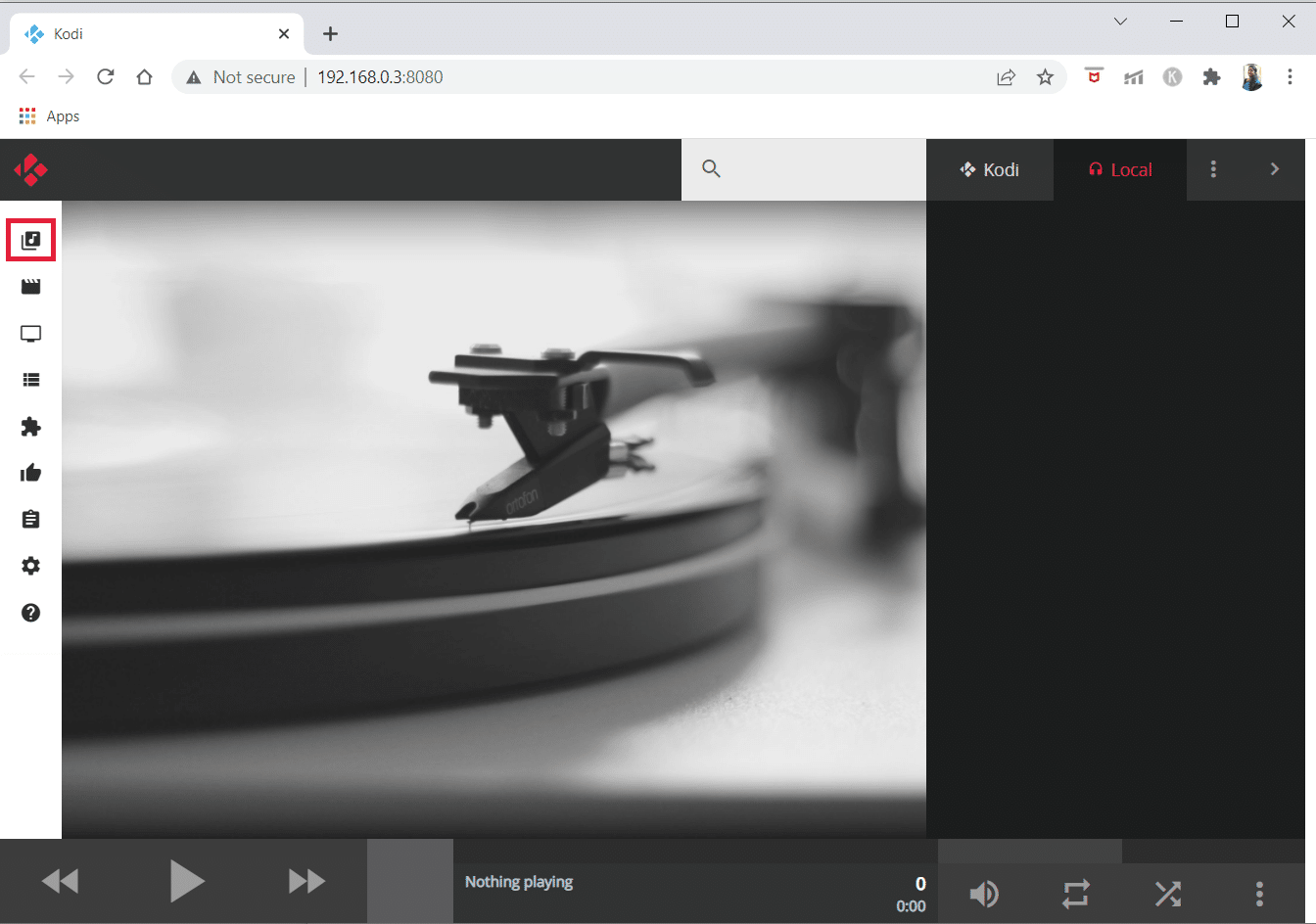
3. Сада претражите и изаберите музику коју желите да пустите. Кликните на икону Пусти на песми коју желите да репродукујете.
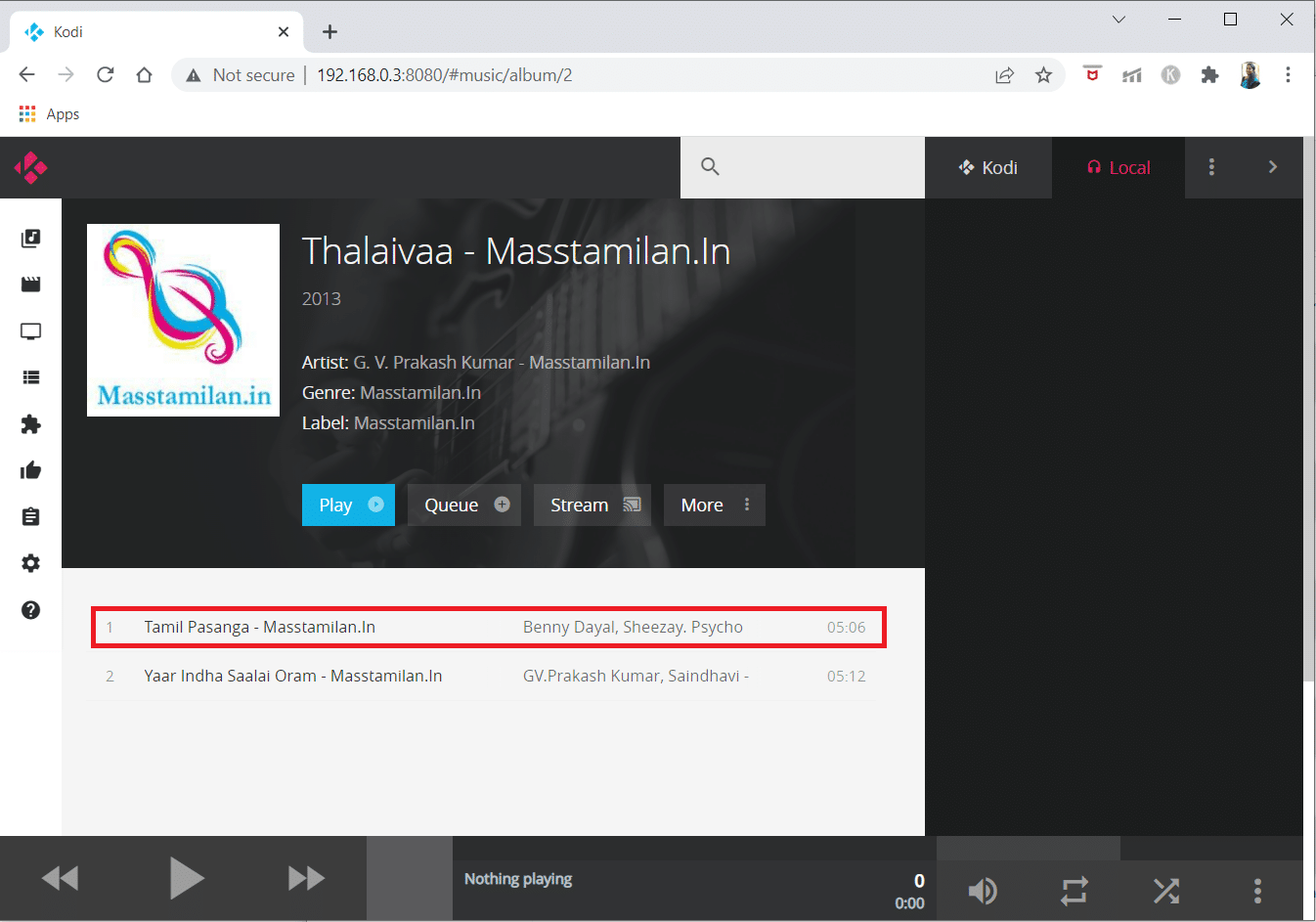
Сада ће се музика репродуковати на секундарном уређају. Обратите пажњу пре свега на сиву траку на дну екрана. Овде можете добити више информација о материјалу који се репродукује. Користите дугмад за назад, напред и репродукцију/паузу са леве стране да контролишете шта се сада репродукује. Контроле јачине звука, понављања и насумичне репродукције налазе се са десне стране. Сличица и опис медија који се тренутно репродукује могу се видети у средини.
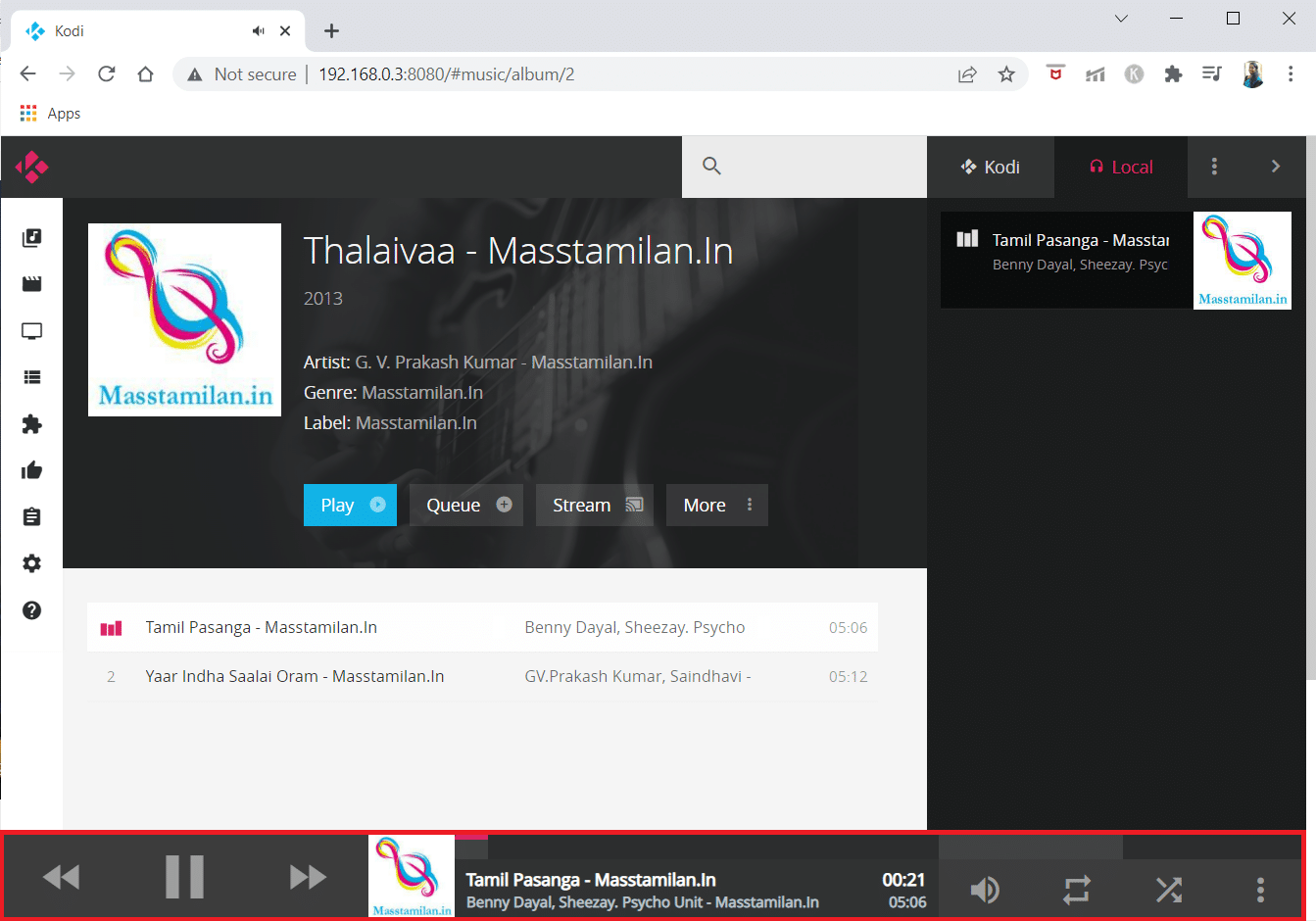
Можете учинити исто да почнете да гледате филмове или телевизијске емисије.
Који су елементи Коди веба?
Постоји још неколико корисних елемената Коди веб интерфејса којих бисте требали бити свјесни.
- Трака за претрагу се може наћи у горњем десном углу. У сваком тренутку можете да претражујете своје видео и аудио датотеке, тако да је то сјајан метод да било шта брзо откријете.
- Тамни оквир приказује ваш тренутни ред предстојећих ствари које ће се играти крајње десно. Овим редом се може манипулисати коришћењем иконе са три тачке једна изнад друге, што може да обрише или освежи листу песама.
- Можете чак и да сачувате листу песама за слушање касније ако желите. Режим забаве вам омогућава да насумично бирате своју музику.
- Коначно, можете прилагодити мрежни интерфејс и променити многа подешавања за кориснички интерфејс и ваш Коди систем тако што ћете изабрати икону подешавања на крајњој левој страни. Ово ће отворити цео мени подешавања који можете да погледате.
Шта могу да урадим са веб интерфејсом?
Научили сте како да инсталирате и користите Коди веб интерфејс и вероватно се питате шта сада можете да урадите са њим. Ево пет препорука за почетак.
1. Даљински управљач
- Можете да користите иконе на дну екрана за репродукцију/паузирање, прескакање унапред и прескакање уназад за основне контроле док користите онлајн интерфејс.
- Такође можете да користите понављање, мешање и мењање јачине звука.
С друге стране, веб интерфејс се може користити као потпуни даљински управљач. Да бисте активирали потпуни даљински управљач, потражите црну траку на дну веб интерфејса. Појавиће се минијатурна реплика сличице за филм, ТВ емисију или снимак који гледате.
2. Управљајте листама песама
- Могућност додавања датотека на листу песама и реорганизације постојеће листе песама једна је од најкориснијих карактеристика Коди онлајн интерфејса.
- Тренутна листа за репродукцију је приказана на десном панелу веб интерфејса, где можете превући и испустити датотеке да бисте их реорганизовали или их избрисали притиском на Кс на десној страни.
- Постоји и опција за забаву, која омогућава вама и вашим пријатељима да заједно креирате листу за репродукцију.
3. Чувајте Коди датотеке
- Користећи онлајн интерфејс, можете претраживати све своје различите формате датотека.
- На врху интерфејса је сива кутија са амблемом лупе. Једноставно унесите термин за претрагу у ово поље.
- Ово ће вратити све датотеке које испуњавају ваше критеријуме претраге, укључујући филмове, епизоде ТВ програма и музику. Затим можете да репродукујете датотеку кликом на илустрацију.
Често постављана питања (ФАК)
К1. На Коди-ју, како да идем на интернет?
Анс. Коди онлајн интерфејс је једноставан за коришћење. Ако користите интерфејс на истом уређају као и Коди, једноставно отворите свој веб претраживач. Затим у адресну траку откуцајте лоцалхост:8080. Као резултат тога, отвориће се веб интерфејс.
К2. Да ли морам да заштитим лозинком свој Коди веб интерфејс?
Анс. Да, морате да заштитите свој Коди веб интерфејс лозинком. Ако не поставите лозинку, ваше Коди контроле ће бити доступне јавно на Интернету како би сви могли да приступе вашем Коди-ју.
К3. Могу ли да користим друге веб интерфејсе за Коди уместо Цхроус2?
Анс. Да, можете користити друге веб интерфејсе као што су Арцх, Тек и цхорус. Можете да изаберете било који од ових веб интерфејса на страници Услуге док подешавате приступ веб интерфејсу.
***
Надамо се да су вам ове информације биле корисне и да можете даљински приступити Коди-ју користећи Коди веб интерфејс. Молимо користите образац испод ако имате питања или коментаре. Јавите нам шта следеће желите да научите.

